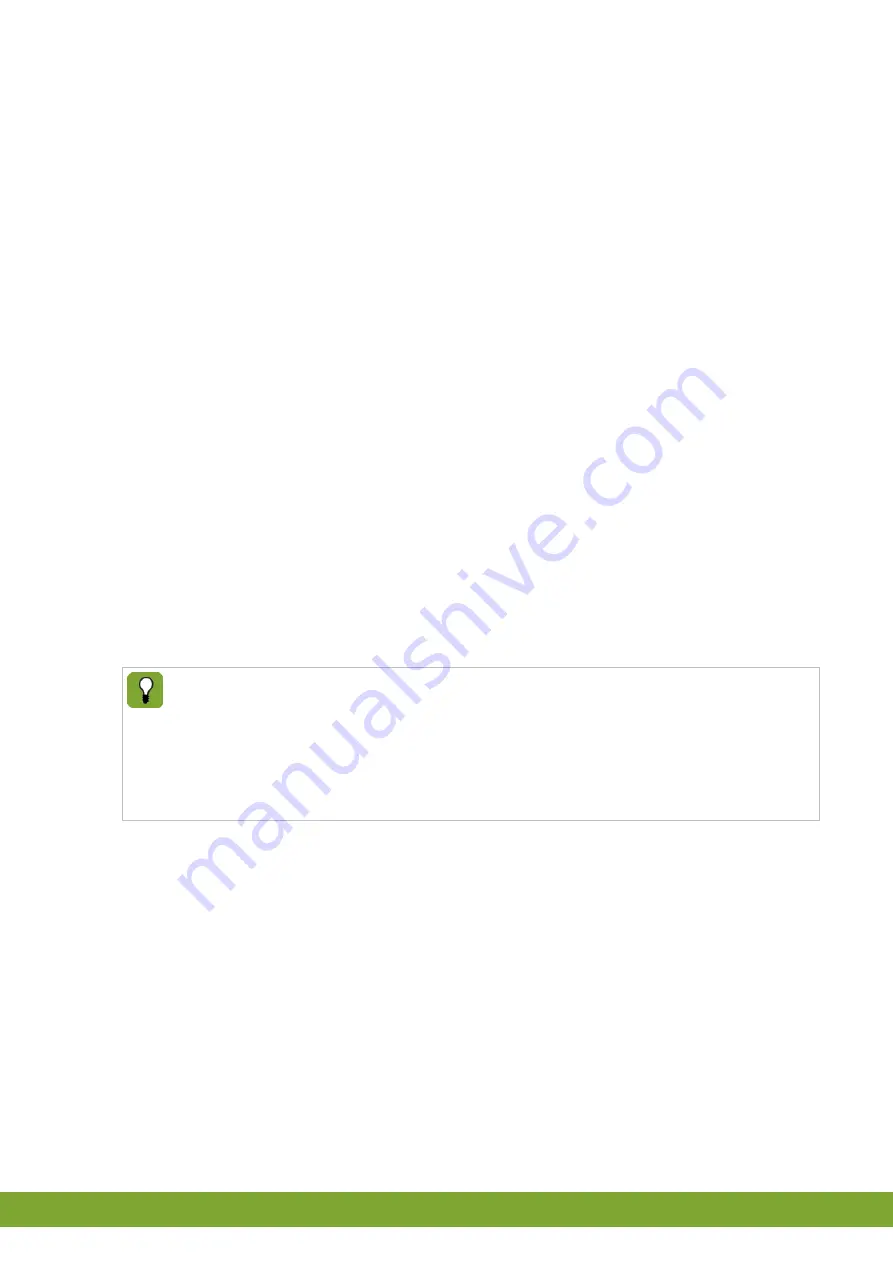
gNdf
13
n
7.4
Ik ben mijn IP-adres kwijt; hoe kan ik terugkeren naar de
fabrieksinstellingen?
Als het IP-adres van de WebLinkBox verloren is geraakt, is het altijd mogelijk om terug
te keren naar de fabrieksinstellingen. Druk met een paperclip ongeveer 5 seconden op
het knopje
naast
de Ethernet aansluiting (zie hoofdstuk 7). De groene led naast de
voeding gaat branden. De WebLinkBox heeft het IP-adres nu teruggesteld op
192.168.2.100 en het netmask op 255.255.0.0.
7.5
Hoe kan ik controleren of de verbindingsinstellingen kloppen?
LAN-verbinding controleren
U kunt de nieuwe LAN-instellingen controleren door te dubbelklikken op het ikoontje
voor de
LAN-verbinding
(zie , stap 1 tot en met 4) en selecteer het tabblad
Support
.
De nieuwe LAN-instellingen worden als volgt in het venster getoond:
"Aansluitinstellingen maken om de WebLinkBox op de PC aan te sluiten" pagina 6
Controleer de verbinding van de WebLinkBox met een webbrowser
Als de netwerkinstellingen kloppen, kunt u via een webbrowser verbinding maken met
de WebLinkBox. Start een webbrowser op de PC en vul in de adresbalk het IP-adres
van de WebLinkBox in. Zodra een webpagina verschijnt met een inlogcode is het
netwerk goed geconfigureerd en kan de WebLinkBox gebruikt worden.
De webbrowser moet Java-scripts ondersteunen. Webbrowsers op PC’s en
notebooks ondersteunen dit meestal. Op pda's en smartphones is dit echter
niet altijd het geval. De standaardbrowser van een iPhone, iPad of
Android-apparaat ondersteunt deze functie. Oudere apparaten met Pocket
Internet Explorer ondersteunen geen Java-scripts. Test uw apparaat om zeker
te weten of het goed omgaat met Java-scripts.















































